
发布时间:2021-12-18 来源:win7旗舰版 浏览量:
|
Windows 7,中文名称视窗7,是由微软公司(Microsoft)开发的操作系统,内核版本号为Windows NT 6.1。Windows 7可供家庭及商业工作环境:笔记本电脑 、平板电脑 、多媒体中心等使用。和同为NT6成员的Windows Vista一脉相承,Windows 7继承了包括Aero风格等多项功能,并且在此基础上增添了些许功能。 看到网友们最近都对电脑系统安装这么感兴趣,那windows7之家小编就要来考考大家了,网友们都知道hp win7 32位系统是如何安装的吗?相信网友们都能轻松解答hp win7 32位系统是如何安装的问题,不会的网友也不用灰心,可以参考下面的hp win7 32位系统安装教程来学会安装系统哦。 1. 首先重启计算机启动U盘,启动U盘的办法很多种,有BIOS设置直接U盘为第一启动项,也可以使用热键启动U盘! 这里给大家说明下主板BIOS设置与热键使用: http://www.windows7en.com/Win7/21799.html 2.启动到口袋PE系统并选择第一项“启动口袋U盘WinPE 2003”,或者选择第二项进入Win8PE系统。如图(1): 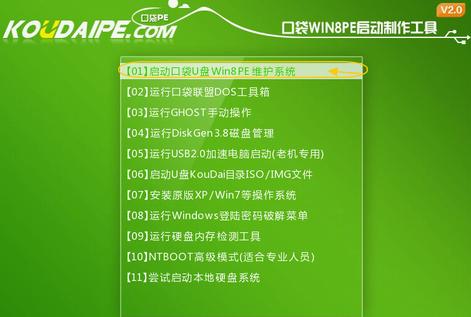 hp win7 32位系统安装教程图(1) 3.进入WinPE 2003或者Win8系统,桌面上有很多实用工具的快捷方式。我们选择口袋PE一键Ghost,双击打开。 如图(2): 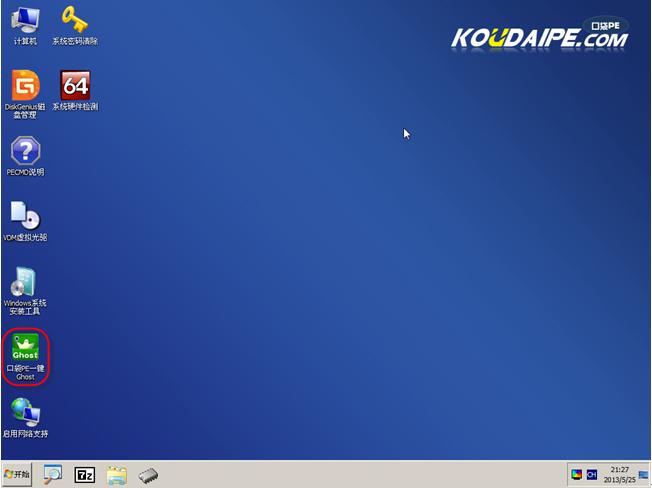 hp win7 32位系统安装教程图(2) 4.双击完成后即可显示口袋Ghost安装器界面,在界面中包括:还原分区、备份分区、自定义Ghost32及手动。我们在Ghost映像文件路劲中选择实现准备好的W7 GHO文件,如需要更换或调整点击更多即可。如图(3): 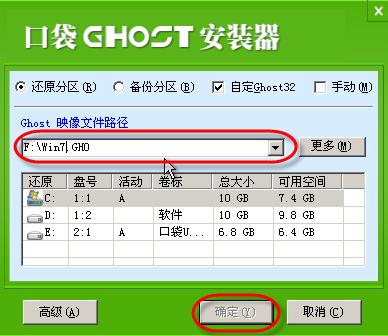 hp win7 32位系统安装教程图(3) 5.这时Ghost自动写入镜像文件。如图(4): 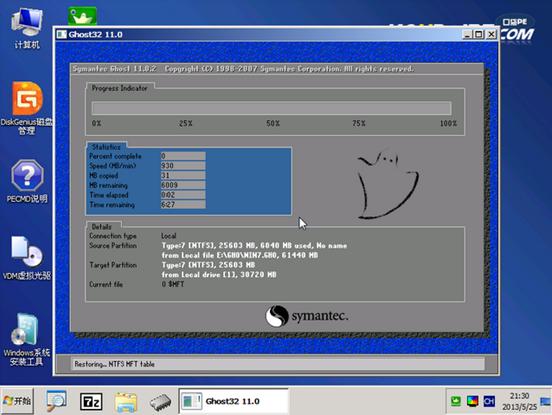 hp win7 32位系统安装教程图(4) 在接下来的过程中都是全自动安装w7系统步骤,大家只要坐等安装成功便可,电脑系统下载安装其实非常简单。 上面所描述的所有内容就是windows7之家小编为网友们带来的hp win7 32位系统安装教程了,其实安装windows7 32位系统确实非常简单的,网友们肯定都学会的了吧。学会安装系统真的很重要,老话说的好,学会安装系统,以后饭碗都不愁。 Windows 7简化了许多设计,如快速最大化,窗口半屏显示,跳转列表(Jump List),系统故障快速修复等。Windows 7将会让搜索和使用信息更加简单,包括本地、网络和互联网搜索功能,直观的用户体验将更加高级,还会整合自动化应用程序提交和交叉程序数据透明性。 |
相信网友们都对hp笔记本电脑不会陌生吧,今天windows7之家小编就要为网友们带来hp win7
惠普电脑是目前市场上比较大的一个电脑品牌之一,有着一定量的用户。但是如何使用U盘安装HP win7
最近就有不少的用户来问win7之家小编关于安装hp win7 ghost出错的解决方法,GHOST
hp笔记本电脑一直都是网友们非常喜欢使用的电脑品牌,所以今天windows7之家小编要给hp用户打